카테고리 및 태그 이해: 종합 가이드
게시 됨: 2023-12-07WordPress 블로그를 시작했는데 창의성이 넘쳐나고 있습니다. 하지만 잠시만 기다려주세요. 카테고리와 태그가 무슨 상관인가요?
아마도 게시물 초안을 작성하는 동안 이러한 상자를 본 적이 있을 것입니다. 이제 "둘 다 필요한가요?"라고 궁금해하실 것입니다. 똑같은 거야?”
두려워하지 마세요!
우리는 가능한 가장 간단한 방법으로 카테고리와 태그의 미스터리를 풀기 위해 왔습니다.
이 게시물에서는 카테고리와 태그를 사용하여 블로그를 깔끔하게 보이고 독자에게 원활하게 작동하는 방법을 보여 드리겠습니다.
다이빙할 준비가 되셨나요? 갑시다!
목차
- 카테고리 이해
- WordPress 카테고리란 무엇입니까?
- WordPress에서 카테고리를 만들고 관리하는 방법
- 태그 이해
- WordPress 태그란 무엇입니까?
- WordPress에서 태그를 생성하고 관리하는 방법
- 카테고리 및 태그: 차이점 디코딩
- 태그 대신 카테고리를 선택해야 하는 경우(또는 그 반대)
- 카테고리와 태그 — 어느 것이 더 낫나요?
- SEO 목적의 카테고리 및 태그에 대한 오해
- SEO를 위해 WordPress에서 카테고리 및 태그를 최적화하는 방법
- 자주 묻는 질문
- 마무리
1 카테고리 이해하기
이제 WordPress 카테고리의 핵심을 살펴보겠습니다.
1.1 WordPress 카테고리란 무엇입니까?
WordPress 카테고리는 콘텐츠를 일반적인 주제나 주제로 구성하는 기본 방법입니다.
카테고리는 사이트 조직 구조의 중추입니다. 콘텐츠를 정렬하고 표시하는 체계적인 방법을 제공하므로 귀하와 독자가 블로그를 더 쉽게 탐색할 수 있습니다.
각 게시물을 관련 카테고리에 할당하면 전반적인 사용자 경험을 향상시키는 논리적 프레임워크가 생성됩니다.
예를 들어 여행 블로그를 운영하는 경우 카테고리에 '목적지', '여행 팁', '모험 이야기'가 포함될 수 있습니다.
1.2 WordPress에서 카테고리를 만들고 관리하는 방법
WordPress에서 카테고리를 생성하고 관리하는 것은 블로그의 구성과 사용자 친화성에 크게 기여하는 간단한 프로세스입니다.
이제 웹사이트에 대한 카테고리를 생성하고 관리할 수 있는 방법에 대해 논의하겠습니다.
카테고리 편집기에서 카테고리 생성
카테고리를 생성하려면 게시물 섹션으로 이동하여 WordPress 대시보드에서 카테고리를 선택하세요.
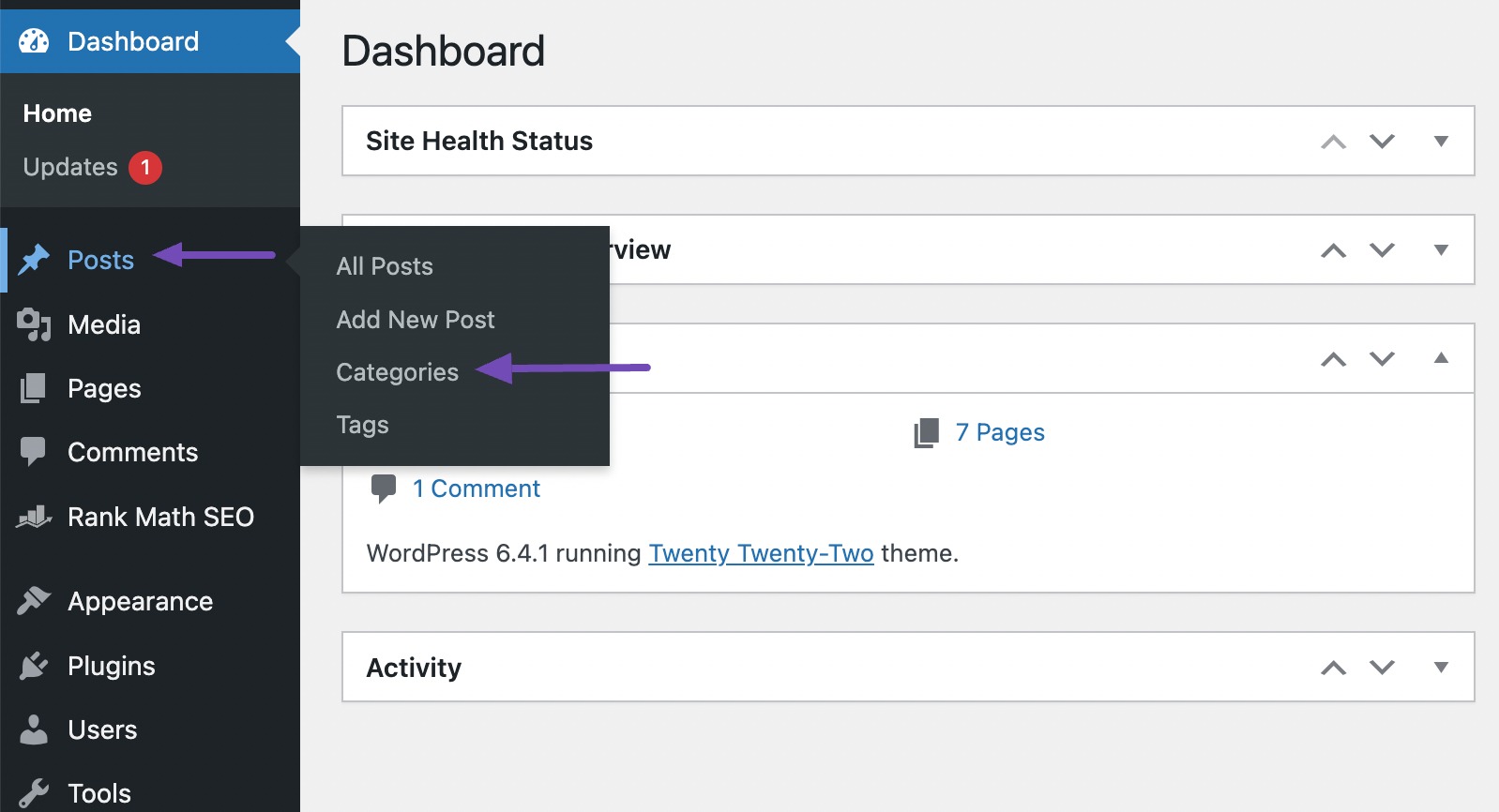
여기에서 이름을 입력하고, 선택적으로 사용자에게 친숙한 URL 또는 슬러그를 제공하고, 필요한 경우 계층 구조를 위한 상위 카테고리를 선택하여 새 카테고리를 쉽게 만들 수 있습니다. 카테고리를 추가한 후 변경 사항을 저장하세요.
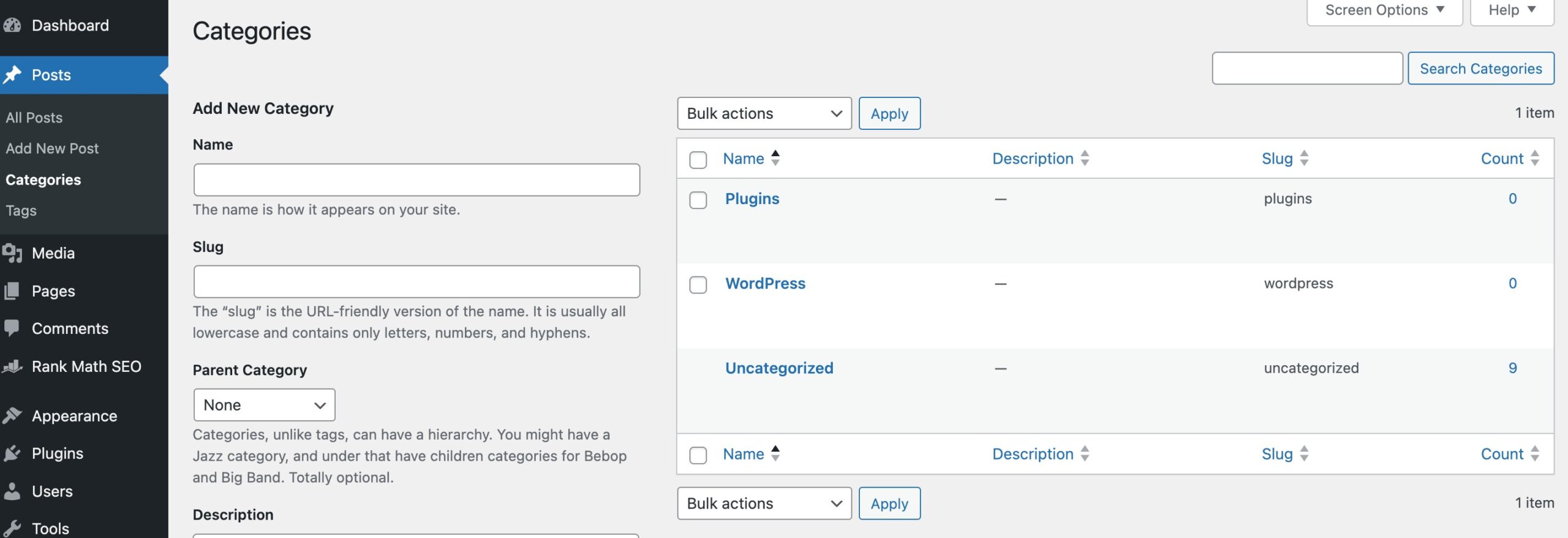
구체적이고 간결한 카테고리 설명을 추가하는 것은 선택 사항이지만 명확성을 위해 권장됩니다.
카테고리 이름을 지정하고 구조화할 때 모범 사례를 준수하려면 설명의 우선순위를 지정하세요.
지나치게 복잡한 용어는 피하고 사이트 전체의 통일성을 위해 일관된 명명 규칙을 유지하세요. 그렇게 하면 독자와 검색 엔진 모두가 콘텐츠를 원활하게 이해하고 탐색할 수 있습니다.
게시물 내에 카테고리 만들기
게시물 편집기 오른쪽에 있는 카테고리 섹션에서 새 카테고리 추가를 선택하여 게시물 내에 새 카테고리를 만들 수 있습니다.
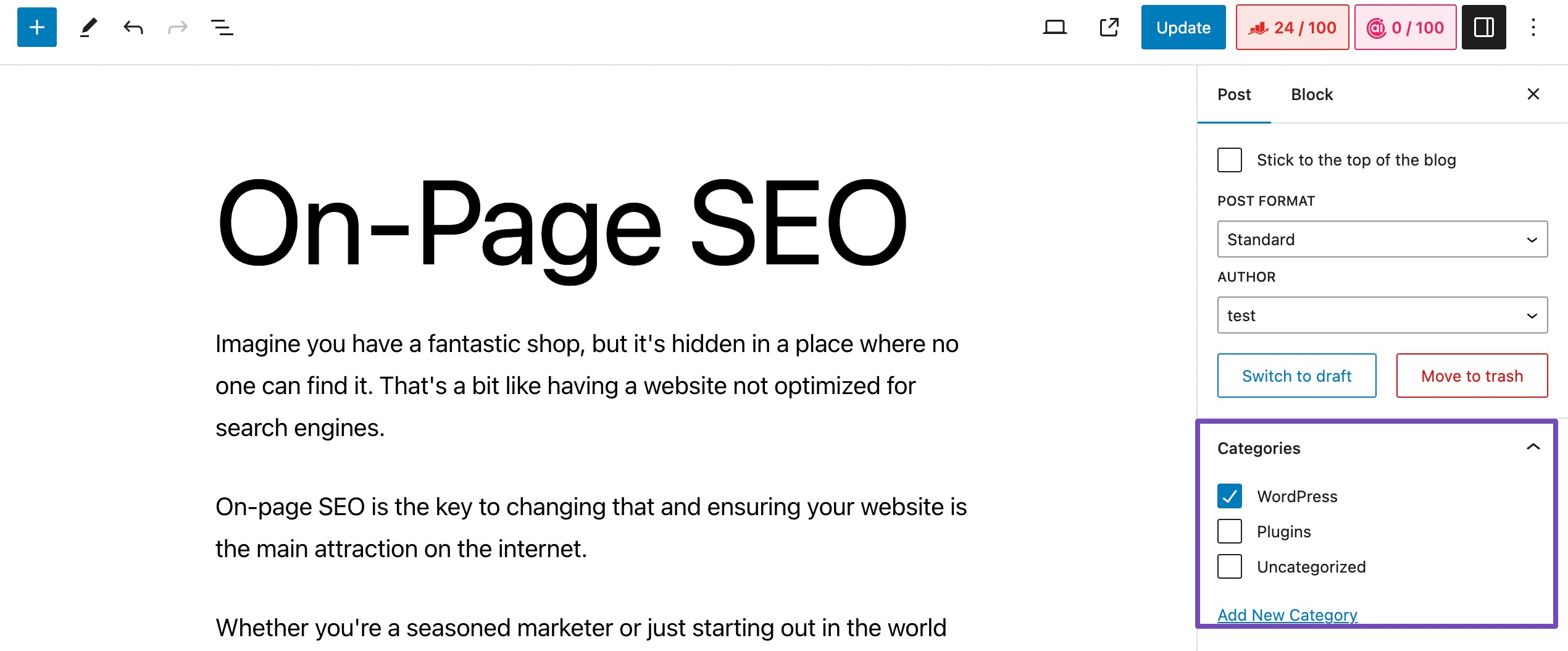
NEW CATEGORY NAME(새 카테고리 이름) 필드에 원하는 카테고리 이름을 입력하세요.
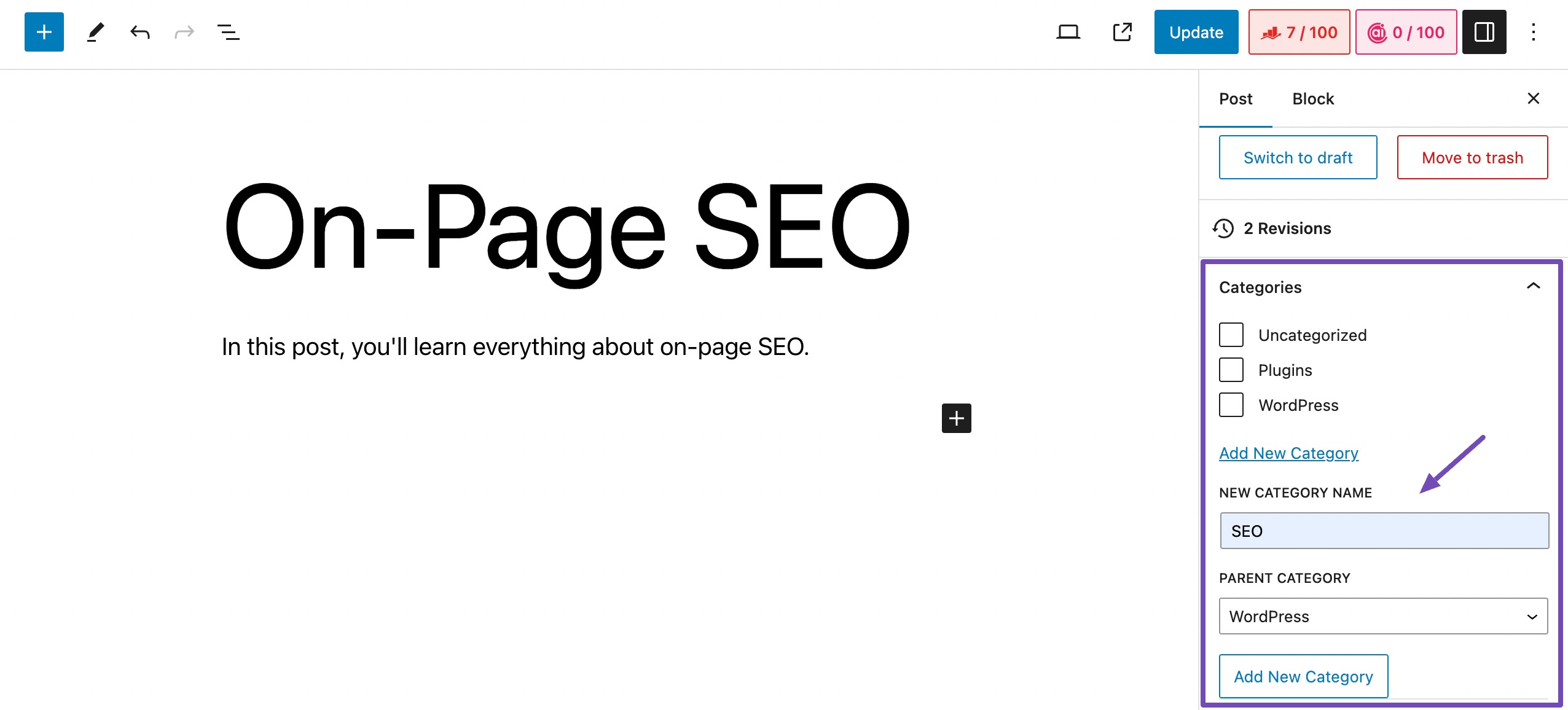
계층 구조를 생성하려면 상위 카테고리를 선택하세요. 완료되면 새 카테고리 추가 버튼을 클릭하여 새로 생성된 카테고리를 저장하세요.
게시물에 대한 WordPress 카테고리 선택
WordPress 웹사이트의 카테고리를 설정한 후 게시물 오른쪽에 있는 카테고리 섹션으로 이동하세요.
이 섹션에서는 목록을 검색하거나 스크롤하여 원하는 카테고리를 쉽게 찾을 수 있습니다. 원하는 카테고리를 찾으면 해당 카테고리 이름 옆의 확인란을 선택하세요.
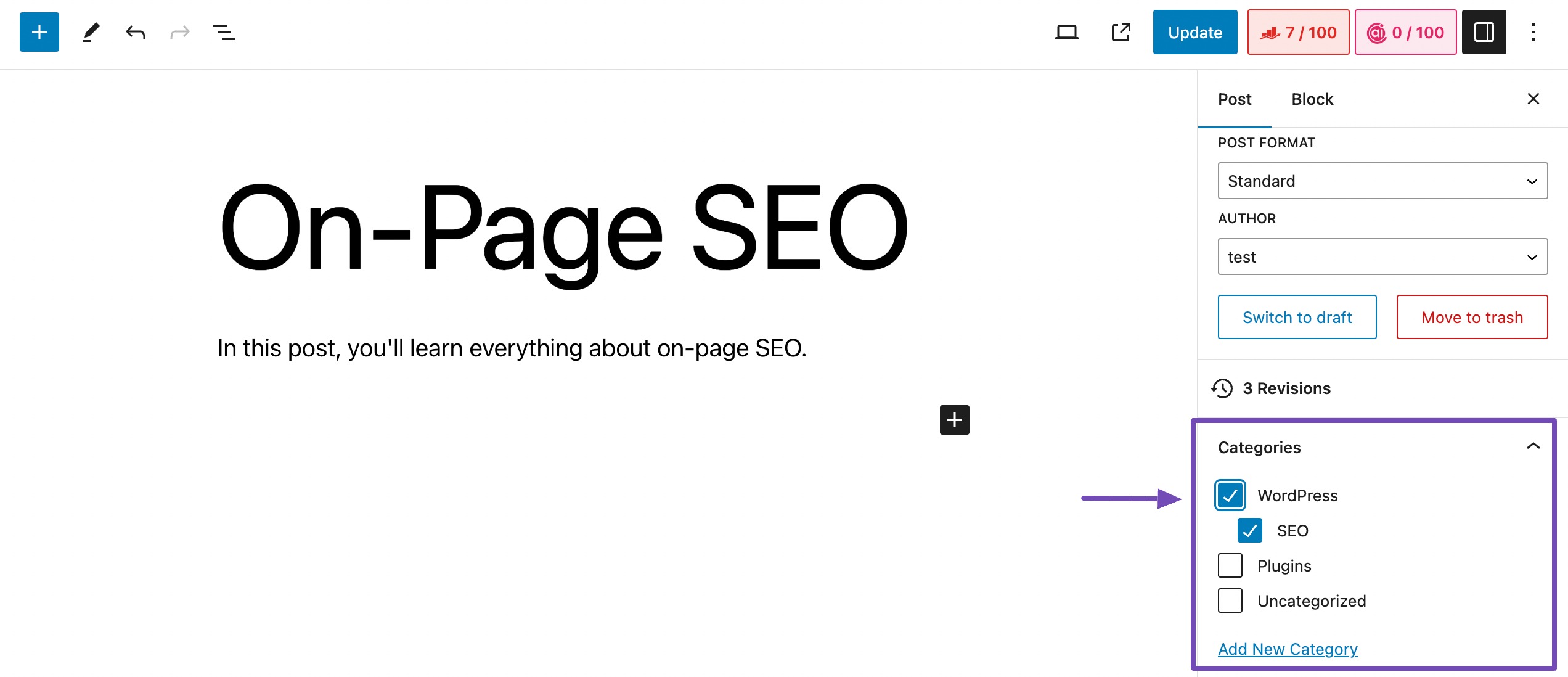
카테고리 편집
WordPress 대시보드의 카테고리 섹션에서 카테고리를 편집할 수 있습니다. 카테고리 목록에는 편집, 빠른 편집, 삭제, 보기 등의 표준 편집 옵션이 있습니다.
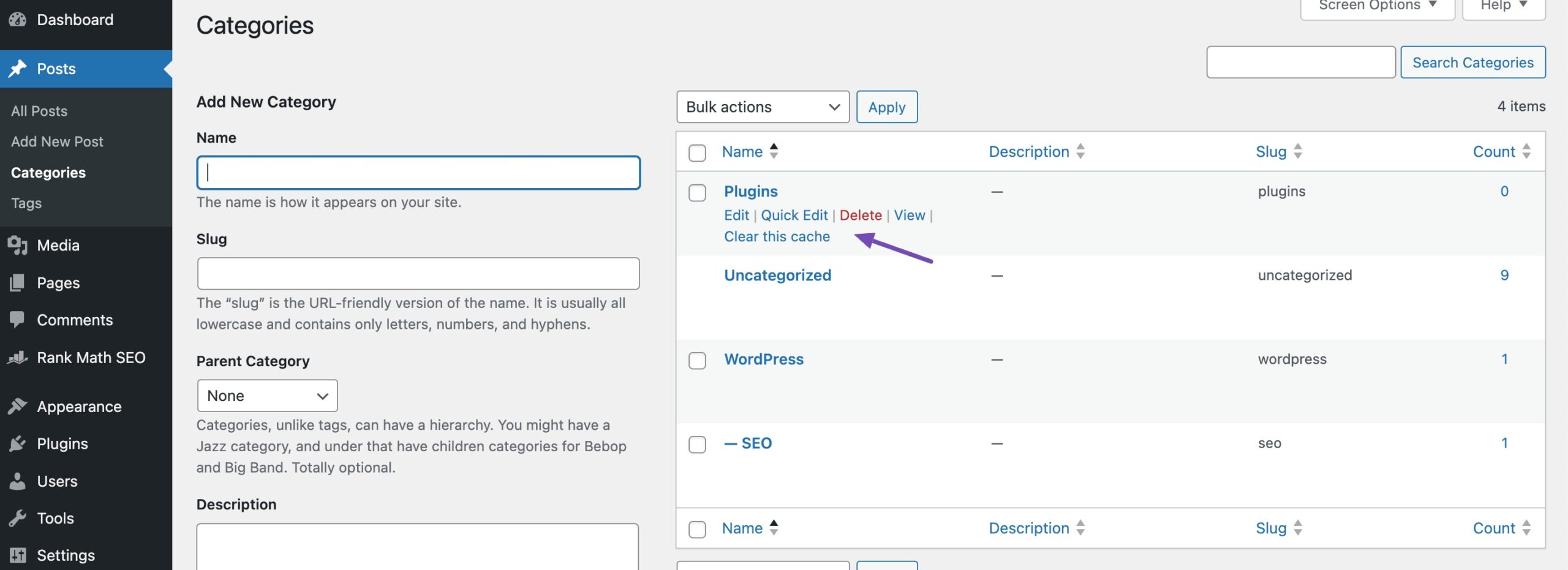
카테고리를 삭제하기로 결정하면 해당 카테고리와 관련된 모든 게시물은 기본적으로 표준 카테고리로 설정됩니다. 하위 카테고리는 선으로 깔끔하게 표시되며 해당 상위 카테고리 아래에 들여쓰기됩니다.
WordPress에서 카테고리 삭제에 대한 전용 튜토리얼을 참조할 수 있습니다.
보다 포괄적인 편집 환경을 위해 범주 목록에서 편집을 선택하면 새 화면이 열립니다. 여기에서 이름, 슬러그, 상위 카테고리 및 설명을 편집할 수 있습니다. 설명 필드는 미디어, 코드를 추가하고 텍스트를 사용자 정의할 수 있는 전체 편집기를 제공합니다.
사이트에 Rank Math를 설치하면 카테고리별 SEO 정보를 편리하게 확인할 수 있습니다.
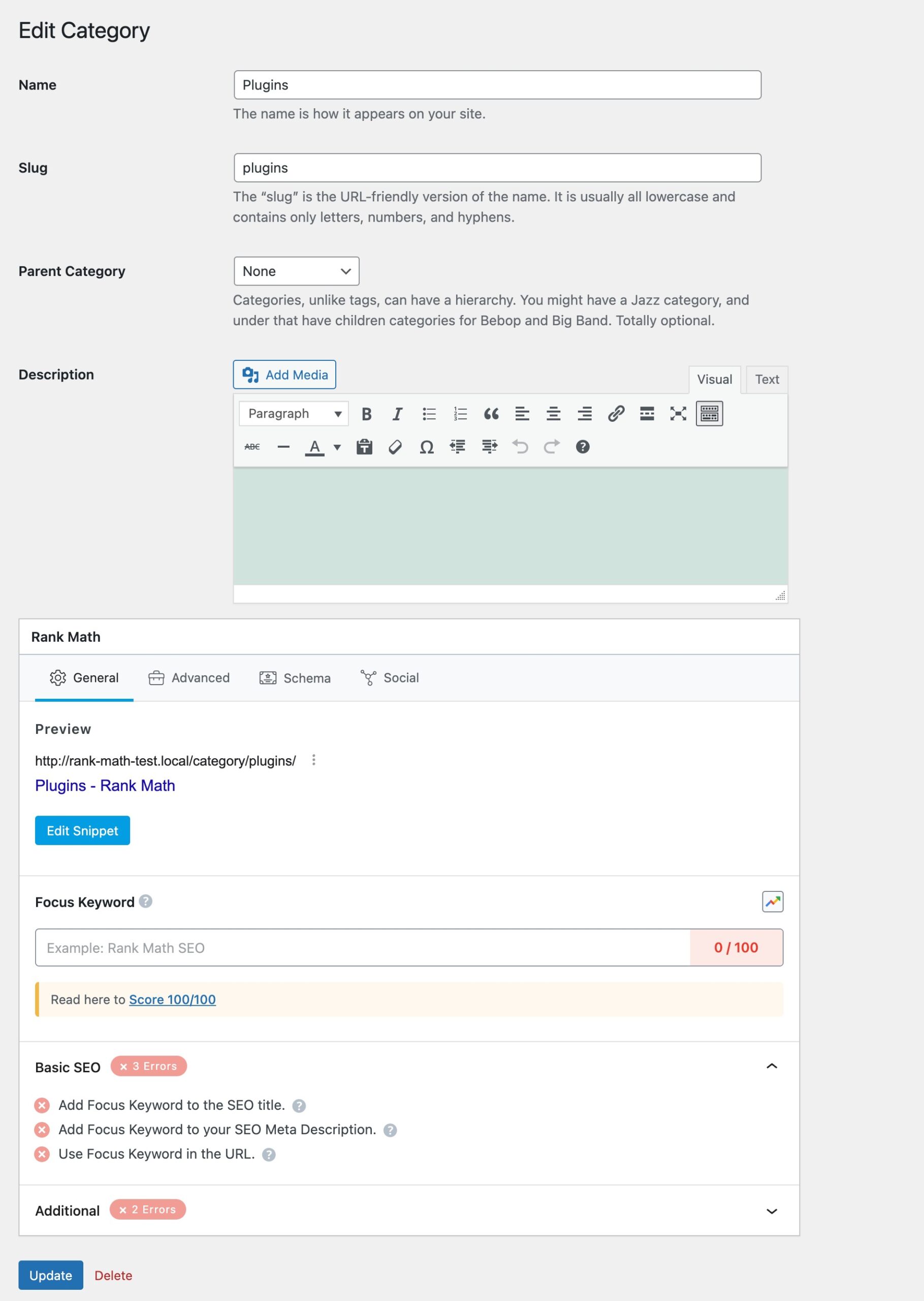
편집을 마친 후 화면 하단의 업데이트 버튼을 클릭하세요.
빠른 편집 카테고리의 경우 빠른 편집 을 선택하여 동일한 페이지에 머물 수 있습니다. 이 작업을 수행하면 이름과 슬러그를 쉽게 수정할 수 있는 필드가 열립니다.
Rank Math에서 제공하는 SEO 설정을 수정할 수도 있습니다. 변경한 후 카테고리 업데이트를 선택하여 편집 내용을 저장하면 됩니다.
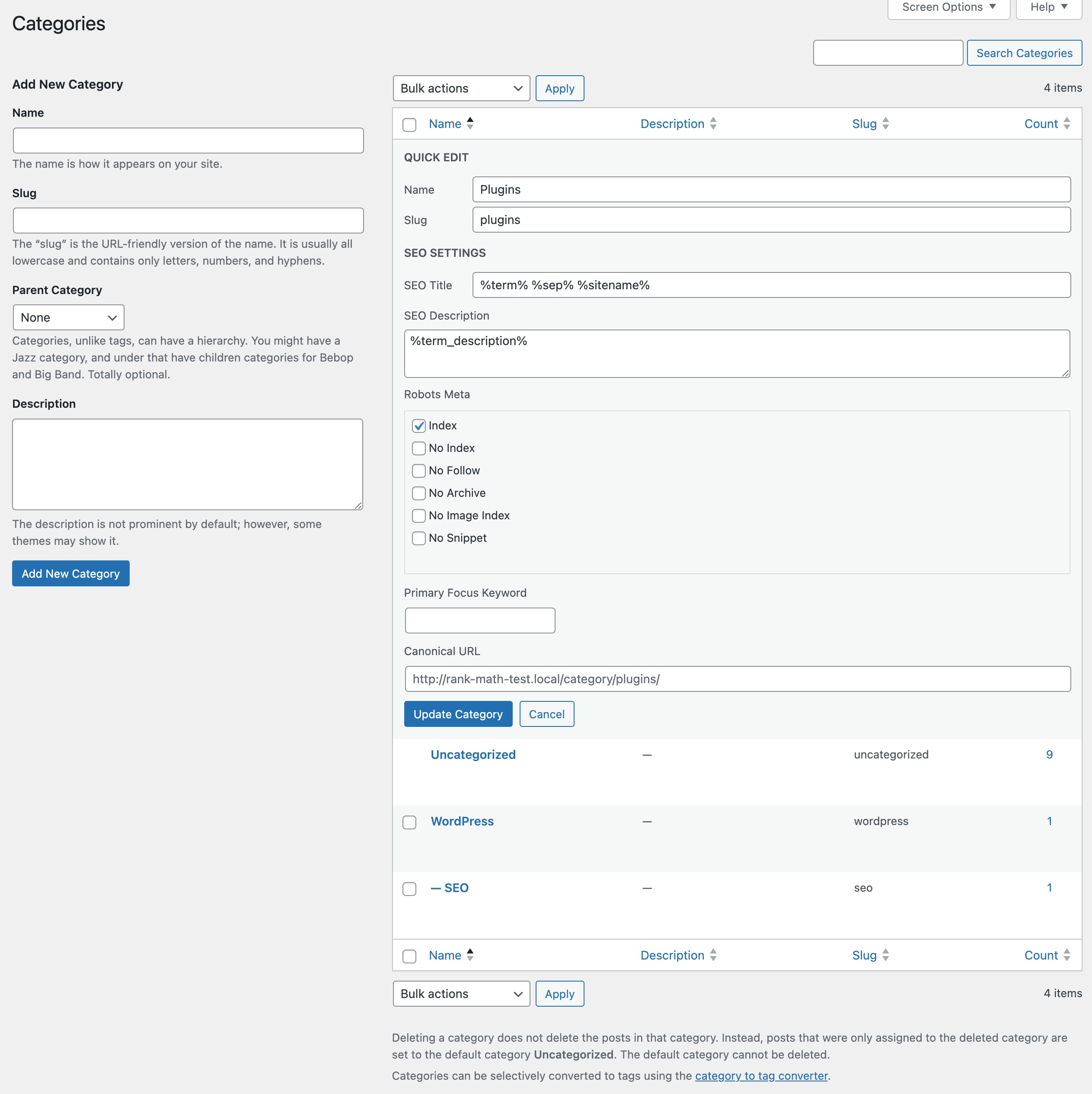
2 태그 이해하기
이제 카테고리를 자세히 다루었으므로 WordPress의 태그에 대해 논의해 보겠습니다.
2.1 워드프레스 태그란 무엇입니까?
WordPress 태그는 게시물에 할당된 설명 키워드 또는 용어로, 더 넓은 분류를 넘어 더 자세한 분류를 제공합니다.
태그는 게시물 내의 특정 주제를 강조하여 방문자가 관련 콘텐츠를 더 쉽게 식별하고 탐색할 수 있도록 합니다.
광범위한 콘텐츠 그룹화를 위한 기본 구성 도구 역할을 하는 카테고리와 달리 태그는 세부적인 라벨 역할을 하며 세부 사항을 조사합니다.
설명적인 세부 정보를 제공하여 콘텐츠에 세분화를 추가하는 것을 목표로 합니다. 예를 들어, "유럽"으로 분류된 여행 블로그 게시물에서 "파리", "문화 체험" 또는 "예산 여행"과 같은 태그는 게시물의 콘텐츠에 대한 구체적인 통찰력을 제공합니다.
2.2 WordPress에서 태그를 생성하고 관리하는 방법
이제 태그에 대한 명확한 아이디어를 얻었으므로 WordPress에서 태그를 만들고 관리하는 방법에 대해 논의해 보겠습니다.
태그 편집기에서 태그 생성
태그 편집기는 카테고리 편집기와 동일합니다.
새 태그를 생성하려면 WordPress 관리자 패널에 로그인하고 게시물 섹션으로 이동하세요. 그런 다음 태그를 클릭하여 태그 관리 페이지에 액세스합니다.
여기에서 이름과 사용자 친화적인 URL(선택 사항) 또는 슬러그 및 설명을 입력하여 새 태그를 추가할 수 있습니다.
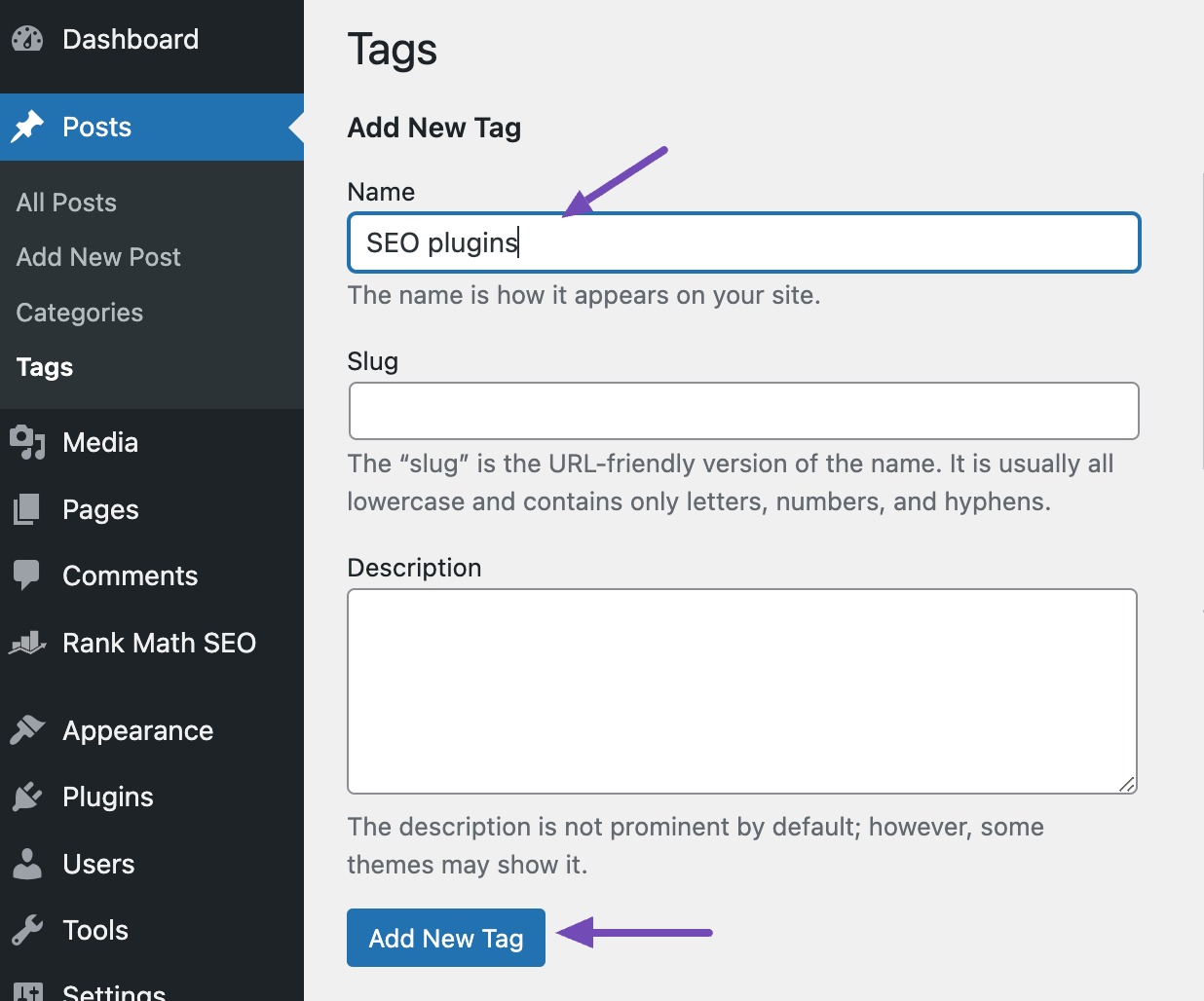
세부정보를 입력한 후 새 태그 추가 버튼을 클릭하여 새 태그를 저장하세요.
게시물 내에 태그 만들기
게시물 편집기 오른쪽에 있는 태그 섹션에 있는 새 태그 추가 상자에 태그를 입력하여 게시물 내에 새 태그를 만들 수 있습니다.

게시물에 태그를 포함하려면 원하는 태그를 입력하기만 하면 됩니다. 이전에 사용한 적이 있는 경우 이전 태그를 기반으로 한 제안이 포함된 드롭다운 상자가 나타납니다. 해당 항목을 클릭하거나 Enter 키를 눌러 해당 항목을 선택합니다.
태그를 여러 개 추가하는 경우 한 번에 하나씩 입력하거나 쉼표로 구분하세요.
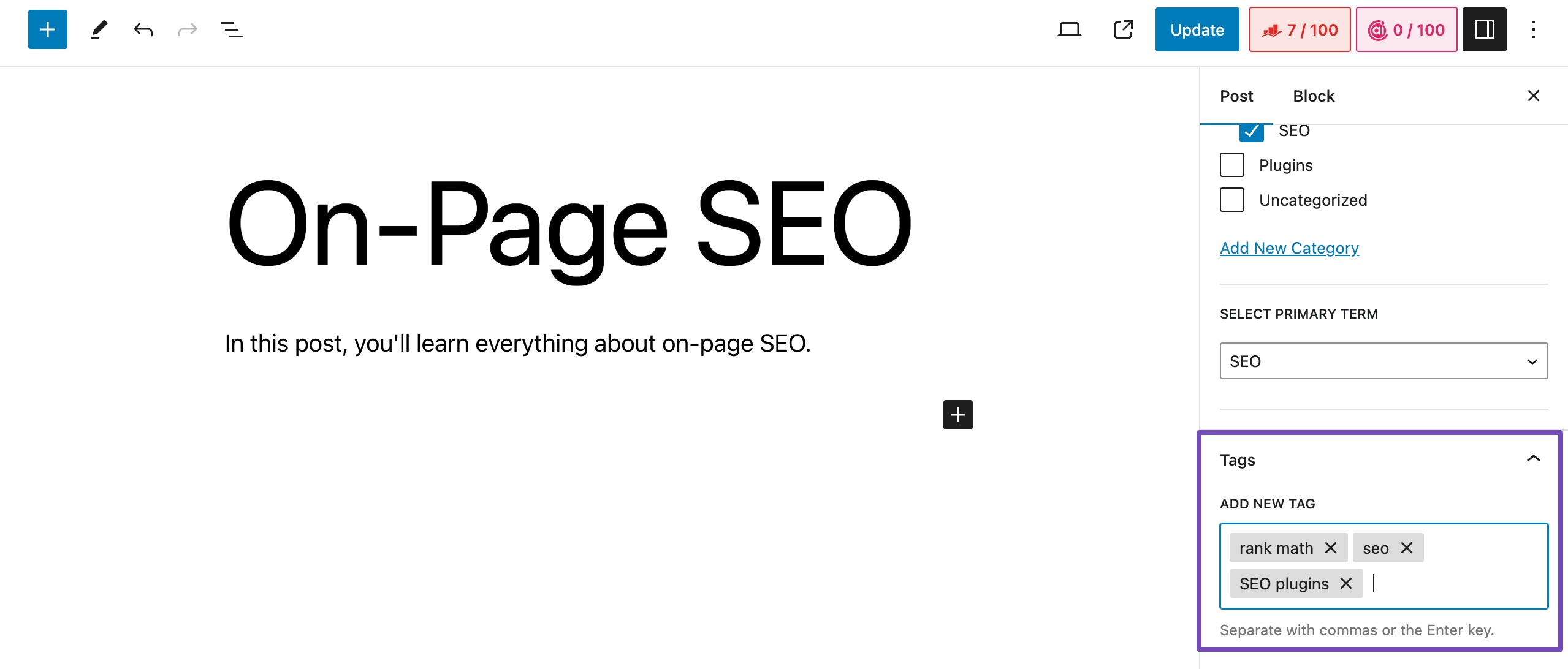
태그가 태그 필드에 표시됩니다. 각각에는 'X'가 포함됩니다. 게시물에서 태그를 제거하려면 'X'를 클릭하세요.
태그 편집기에서 WordPress 태그 편집
WordPress 대시보드의 태그 섹션에서 태그를 편집할 수 있습니다. 태그 목록에는 편집, 빠른 편집, 삭제, 보기와 같은 표준 편집 옵션이 있습니다.
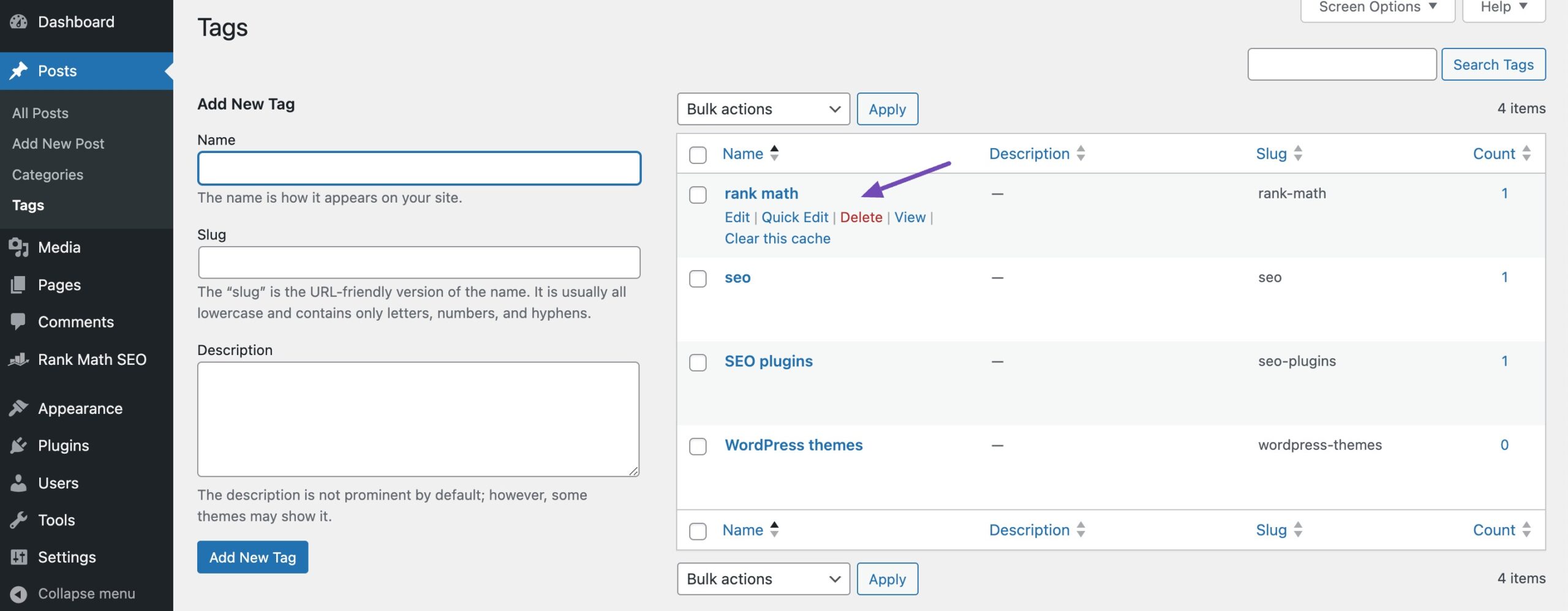
편집하려는 태그를 선택하면 태그 편집기 인터페이스가 실행됩니다. 이 인터페이스 내에서 태그 이름, 슬러그, 설명을 포함하여 태그의 다양한 세부 정보를 수정할 수 있습니다.
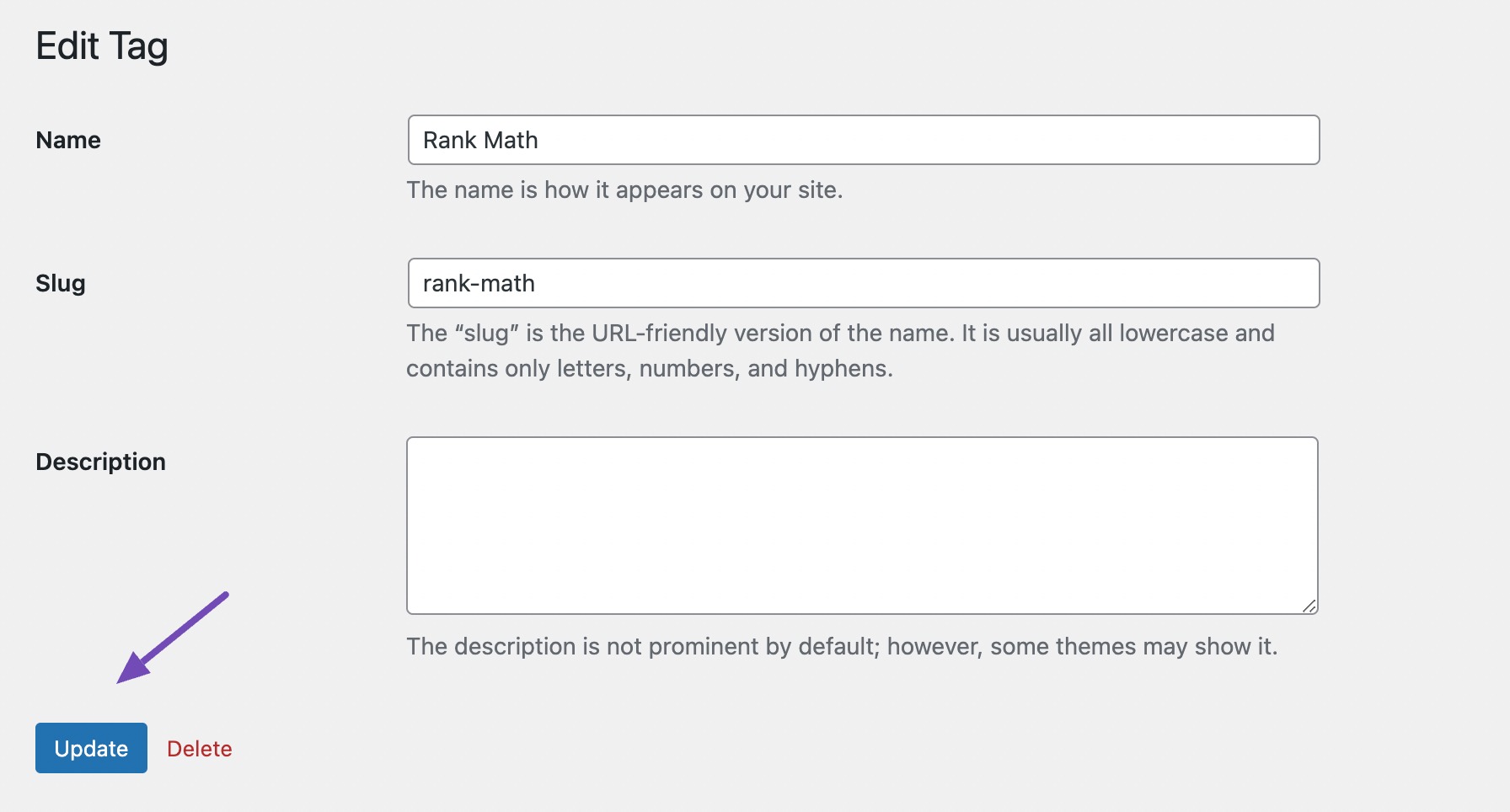
태그 편집기에서 원하는 사항을 변경한 후 업데이트 버튼을 클릭하기만 하면 편집 내용을 저장할 수 있습니다.
빠른 편집 태그의 경우 빠른 편집 을 선택하여 동일한 페이지에 머물 수 있습니다. 이 작업을 수행하면 이름과 슬러그를 쉽게 수정할 수 있는 필드가 열립니다.
Rank Math에서 제공하는 SEO 설정을 수정할 수도 있습니다. 변경을 완료한 후 태그 업데이트를 선택하여 편집 내용을 저장하면 됩니다.
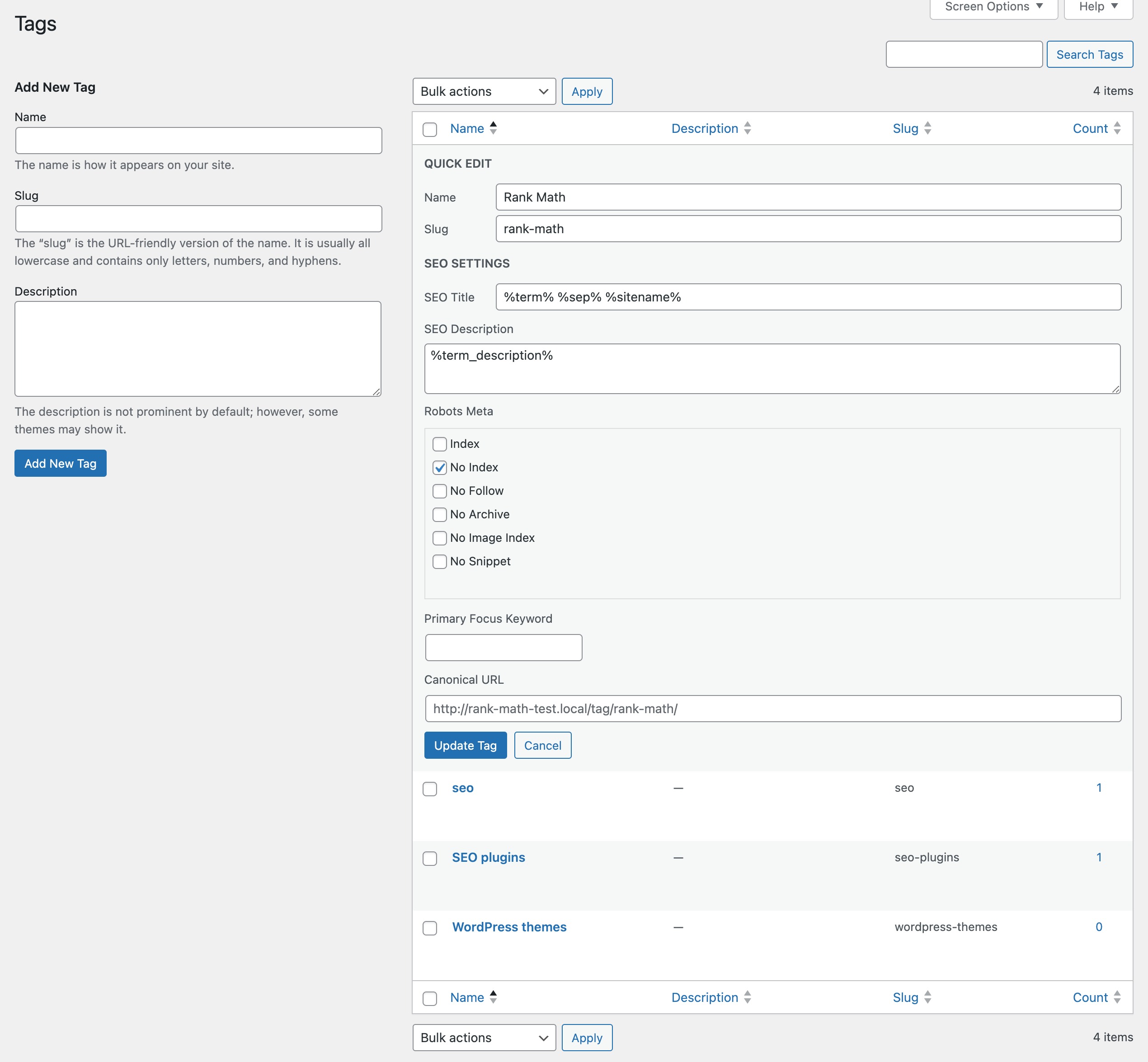
3 가지 카테고리 및 태그: 차이점 디코딩
카테고리와 태그의 차이점을 이해하는 것은 콘텐츠에 대한 좋은 지도를 갖는 것과 같습니다.
3.1 태그 대신 카테고리를 선택해야 하는 경우(또는 그 반대)
논의한 대로 카테고리는 콘텐츠 분류의 광범위하고 기본적인 기둥 역할을 합니다.
기본 조직 구조가 필요하고 콘텐츠에 대한 명확한 계층적 프레임워크를 제공하려는 경우 카테고리를 선택하세요. 예를 들어 블로그가 요리에 관한 것이라면 카테고리는 '디저트', '메인 요리', '애피타이저'가 될 수 있습니다.
반면, 태그는 더욱 세부적이고 구체적이어서 개별 게시물에 대한 자세한 라벨을 제공합니다.
카테고리 내의 특정 측면을 강조하고 싶을 때 태그를 선택하여 청중에게 보다 집중된 탐색 경험을 제공하세요. 카테고리가 "디저트"인 경우 태그는 게시물의 특정 측면을 가리키는 "초콜릿 케이크" 또는 "글루텐 프리"일 수 있습니다.
3.2 카테고리와 태그 — 어느 것이 더 나은가?
대답은 콘텐츠와 청중이 콘텐츠를 탐색하는 방식에 따라 다릅니다.
웹사이트가 다양한 주제를 다루고 명확하고 체계적인 구조를 원하는 경우 카테고리를 선택하세요. 그들은 더 넓은 맥락을 제공합니다.
반면, 콘텐츠에 더 자세한 라벨을 추가하여 청중이 광범위한 카테고리 내에서 특정 주제를 더 쉽게 찾을 수 있도록 하려면 태그를 사용하는 것이 좋습니다.
본질적으로 하나가 다른 것보다 낫다는 것이 아닙니다. 그것은 그것들을 효과적으로 함께 사용하는 것입니다.
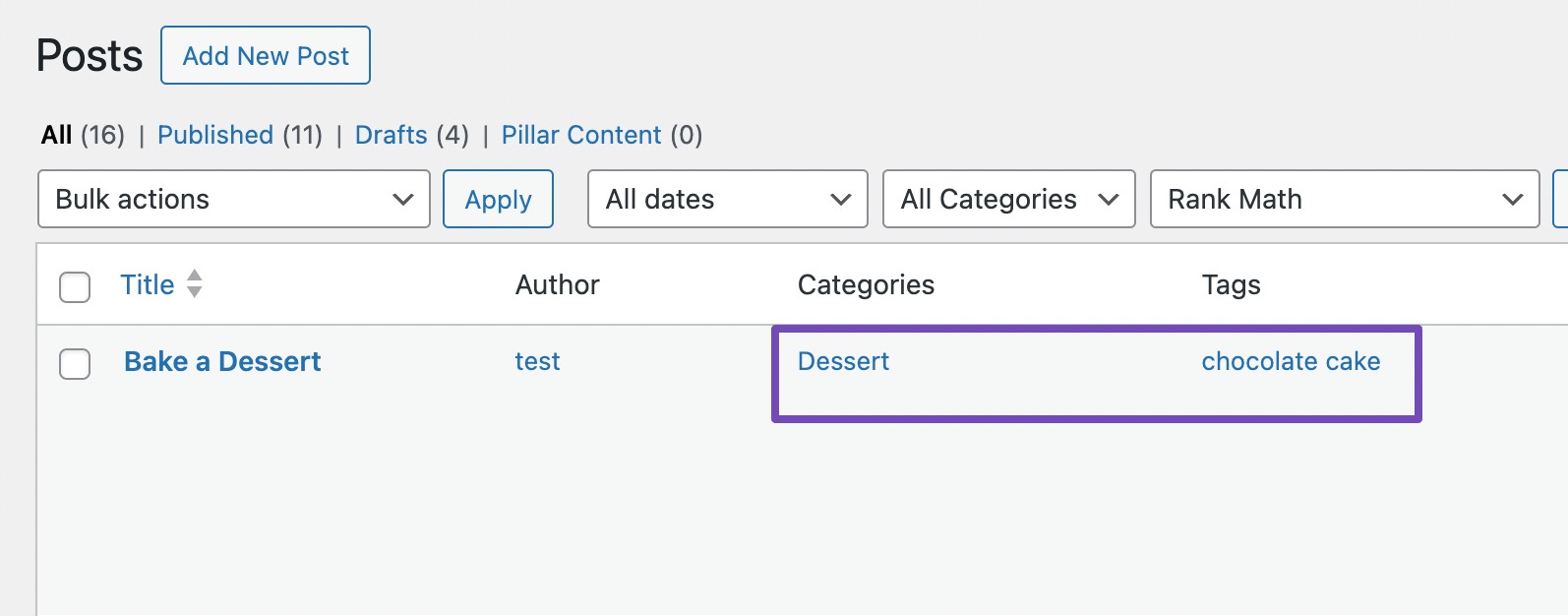
카테고리와 태그를 세심하게 조합하면 콘텐츠가 구조화되고 상세하게 구성되어 청중에게 WordPress 웹사이트에서 원활하고 즐거운 탐색 경험을 제공할 수 있습니다.
3.3 SEO 목적의 카테고리 및 태그에 대한 오해
Google의 John Mueller는 태그가 SEO에 직접적인 영향을 미친다는 오해를 공개적으로 불식시켰습니다. 주요 기능은 청중과 검색 엔진이 게시물을 효율적으로 탐색할 수 있도록 지원하는 것입니다.
또 다른 오해는 SEO 이익을 위해서만 카테고리와 태그를 사용하는 것에 관한 것입니다. 둘 다 콘텐츠 구성과 사용자 경험을 향상하여 SEO에 간접적으로 기여하지만 순전히 검색 엔진 조작을 위해 오용하면 부작용이 발생할 수 있습니다.
청중의 여정과 콘텐츠 구성에 우선순위를 두는 것이 중요합니다. 그래야 잘 구성된 웹사이트의 결과로 SEO 혜택이 자연스럽게 따라올 수 있습니다.
4 SEO를 위해 WordPress에서 카테고리 및 태그를 최적화하는 방법
그렇다면 이제 카테고리와 태그 설정을 더 나은 방향으로 최적화할 수 있는 방법은 무엇일까요?
다행히도 Rank Math와 같은 강력한 WordPress 플러그인을 사용하면 이러한 조정이 매우 쉬워집니다.
Rank Math는 각 WordPress 카테고리 및 태그의 SEO 성능을 향상시키는 강력한 기능을 제공합니다. WordPress 카테고리 및 태그에 대한 몇 가지 최적화 기능이 내장되어 있습니다.
WordPress 대시보드에서 순위 수학 SEO → 제목 및 메타 → 카테고리 로 이동하여 사이트의 카테고리를 최적화하세요.
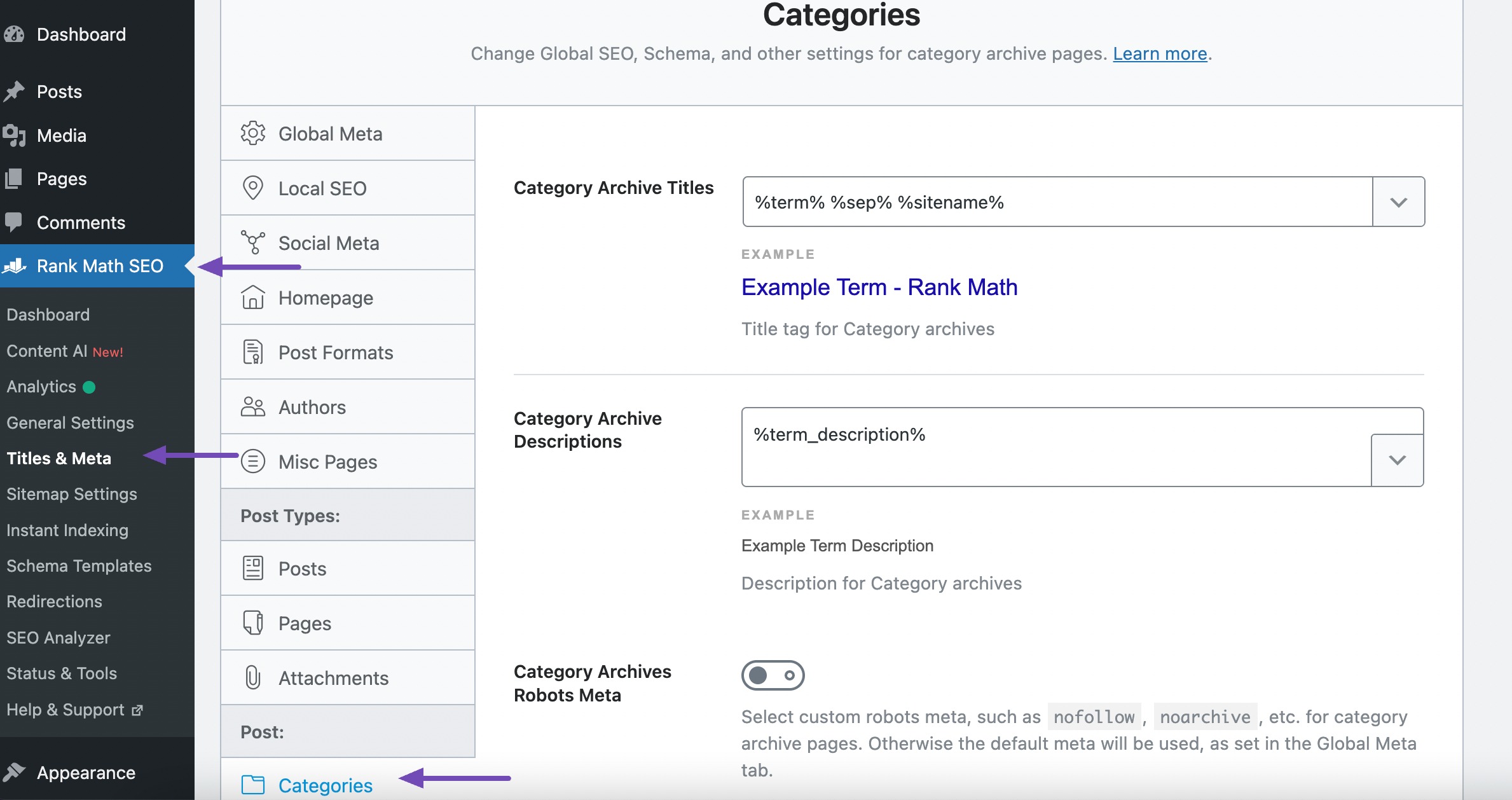
마찬가지로 WordPress 대시보드에서 Rank Math SEO → 제목 및 메타 → 태그 로 이동하여 사이트의 태그를 최적화할 수 있습니다.
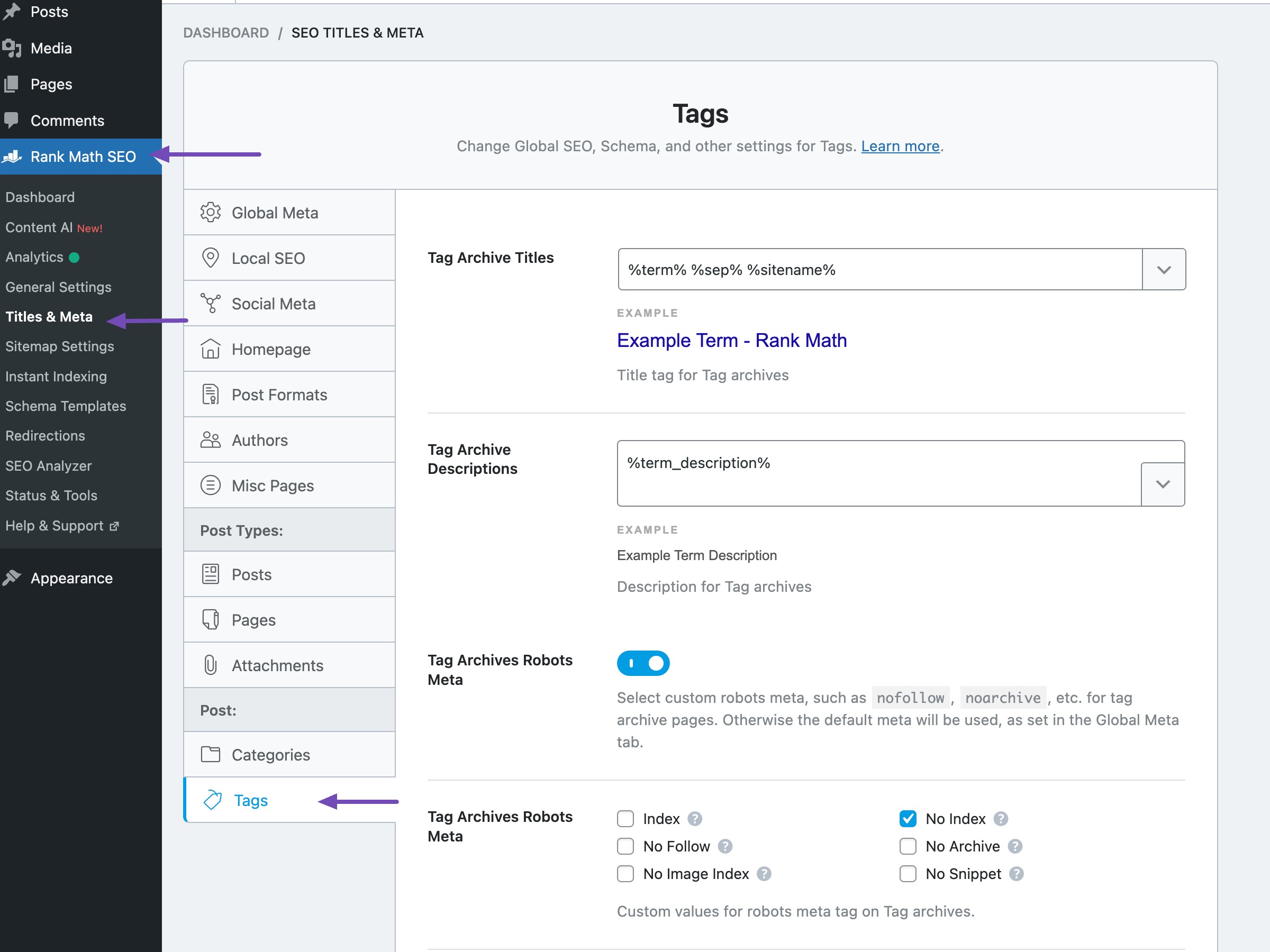
5 자주 묻는 질문
카테고리와 태그가 WordPress의 SEO에 직접적인 영향을 미치나요?
아니요, 카테고리와 태그 자체는 SEO에 직접적인 영향을 미치지 않습니다. 그러나 사용자 경험을 개선하고 검색 엔진이 콘텐츠 구조를 이해하도록 도움으로써 SEO에 간접적으로 영향을 미칩니다.
WordPress에서 단일 게시물에 여러 카테고리를 할당할 수 있나요?
예, 게시물에 여러 카테고리를 할당할 수 있습니다. 이를 통해 다양한 주요 테마로 콘텐츠를 정리할 수 있습니다.
WordPress에 포함할 수 있는 카테고리 또는 태그 수에 제한이 있나요?
WordPress에는 엄격한 제한이 없지만 더 나은 사용자 경험을 위해 카테고리와 태그를 관리 가능하게 유지하는 것이 좋습니다. 너무 많으면 혼란이 생길 수 있습니다.
범주를 중첩하거나 계층을 생성할 수 있나요?
예, 카테고리에 대한 계층 구조를 생성하여 콘텐츠를 더 쉽게 정리할 수 있습니다. 그러나 태그는 WordPress에서 계층 구조를 지원하지 않습니다.
카테고리나 태그의 슬러그나 URL을 변경할 수 있나요?
예, 카테고리나 태그의 슬러그를 편집하여 SEO에 더 친화적인 URL을 만들 수 있습니다. 이는 WordPress 대시보드의 카테고리 또는 태그 설정 내에서 수행할 수 있습니다.
카테고리와 태그가 웹사이트 방문자에게 표시됩니까?
예, 카테고리와 태그는 일반적으로 웹사이트의 프런트 엔드에 표시되며, 게시물 메타데이터의 일부로 또는 카테고리/태그 아카이브에 표시되는 경우가 많습니다. 그러나 가시성은 테마 및 사용자 정의 선택에 따라 달라집니다.
6 마무리
WordPress에서 효과적인 콘텐츠 구성의 중요성은 아무리 강조해도 지나치지 않습니다.
구조화된 카테고리 시스템을 선택하든, 상세한 태그를 활용하든, 아니면 이 둘의 조화로운 조합을 찾든, 목표는 청중을 위한 원활하고 즐거운 여행을 만드는 것입니다.
잘 구성된 웹사이트는 방문자의 참여를 유지하고 검색 엔진이 콘텐츠를 효율적으로 색인화하고 순위를 매길 수 있도록 보장합니다.
사려 깊은 분류와 태그 지정을 통해 단순히 콘텐츠를 정리하는 것이 아닙니다. 독자의 전반적인 경험을 향상시키고 WordPress 사이트의 장기적인 성공에 기여하고 있습니다.
이 게시물이 마음에 들면 @rankmathseo를 트윗하여 알려주세요.
